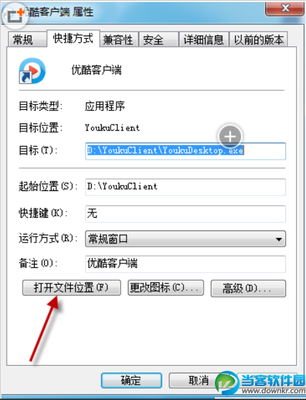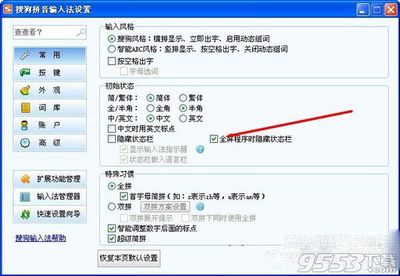在日常使用 iPad 的过程中,有时可能会遇到输入法问题,不能输入汉子的情况。下面简单介绍下如何处理的方法。
ipad键盘打不出汉字怎么办?——工具/原料iPad
ipad键盘打不出汉字怎么办?——方法一、尝试切换输入法ipad键盘打不出汉字怎么办? 1、
打开 iPad 上的键盘输入法后,点击输入法“切换”键,如图所示
ipad键盘打不出汉字怎么办? 2、
比如切换到手写输入法,再次点击“切换”键切换回去,如图所示
ipad键盘打不出汉字怎么办? 3、
然后再尝试输入中文,看能否解决问题。
ipad键盘打不出汉字怎么办?——方法二、尝试还原键盘字典ipad键盘打不出汉字怎么办? 1、
在 iPad 主屏上找到“设置”图标,点击打开,如图所示
ipad键盘打不出汉字怎么办?_ipad打不出中文
ipad键盘打不出汉字怎么办? 2、
在设置列表中点击“通用”选项,如图所示
ipad键盘打不出汉字怎么办? 3、
然后在右窗格中的底部找到“还原”选项,点击进入,如图所示
ipad键盘打不出汉字怎么办? 4、
在还原中点击“还原键盘字典”选项,如图所示
ipad键盘打不出汉字怎么办?_ipad打不出中文
ipad键盘打不出汉字怎么办? 5、
接下来系统会提示是否要“还原”,点击还原继续,如图所示
ipad键盘打不出汉字怎么办? 6、
然后再重新打开输入法,尝试输入中文。
ipad键盘打不出汉字怎么办?——方法三、关机再开机ipad键盘打不出汉字怎么办? 1、
如果上面的方法都试过,还是不行的话,接下来请按住 iPad 的电源键不动,直到出现关机滑块,如图所示
ipad键盘打不出汉字怎么办? 2、
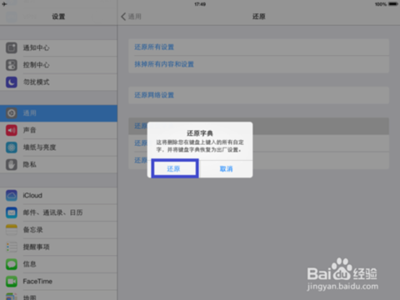
然后滑动滑块关机,再按电源键重新开机,最后再尝试输入中文。
 爱华网
爱华网